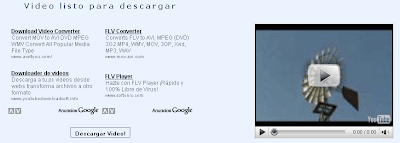A vueltas con el taller Inclusión de elementos multimedia en el blog del Congreso de Internet en el aula (2ª convocatoria).
Elena Martín, una de las profesoras que he conocido en la MoodleMoot, y que nos mostró su interesante trabajo con Moodle y un blog para la enseñanza del Inglés (entre otras herramientas), emplea como reproductor de audio y alojador de archivos sonoros, el que proporciona imeem.
Me he puesto a mirar sus funcionalidades.Efectivamente, permite la reproducción de los archivos de sonido que el propio imeem dispone, pero también, y esto es lo realmente interesante, permite alojar nuestros archivos y embeberlos en el blog con el reproductor.
Esta es una prueba:Por otro lado, he comprobado que podemos crear nuestras listas de reproducción y, embeberlos de la misma forma en el blog:
Si los mp3s tienen toda la metadata perfectamente cargada, esa información no hará falta volverla a escribir en el archivo sonoro subido. Únicamente tendremos que elegir el "Genre" (aunque en mi caso, poesías musicadas, es algo complicado elegir entre lo géneros que se ofrecen).
Proceso.En primer lugar hay que darse de alta con una cuenta de correo que funcione. Habrá que activar la cuenta desde el mensaje que te envíen.
Pulsaremos Upload para empezar a cargar nuestros archivos. Eligiendo Upload Music:

Podemos cargar varios archivos simultáneamente:

Cuando acabe la carga, hay que pulsar el botón de Finish Upload:

Y hay que elegir obligatoriamente el Genre si no lo has hecho antes.
Luego, pulsando sobre nuestro nombre, veremos nuestros archivos cargados.

Pulsando sobre uno de ellos, obtendremos el código para embeber en el blog.
A la derecha, tenemos la posibilidad de crear una lista:

En la nueva ventana, pulsamos el botón New y rellenamos la ventana emergente:

Muy importante: El Title y la Description de la lista no admiten caracteres no ingleses. Por ejemplo la descripción anterior no la admitiría por la tilde de la palabra "inglés". Aquí, en esta ventana, hay que escribir sin acentos.
Luego, cargaremos la lista seleccionando los archivos subidos y arrastrando cada uno de los archivos cargados hasta la lista que acabamos de crear. Observa el icono de color verde  :
:
Pulsamos el botón View Playlist para ver el reproductor de la lista:
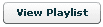
Lo veremos y oiremos:

Abajo, está el código para embeber: